Edge Screen – Edge Action: אפליקציה שחיה על הקצה
אולי חוויתם בחייכם סיטואציות בהן הייתם לא יותר מאשר צופה מהצד ולא בדיוק מסמר המסיבה ● זה נשמע מבאס מאוד - אם כי הרי לכם יישום שמביא את הצד אל מרכז תשומת הלב ומוכיח כמה טוב להיות אי שם רחוק מכולם
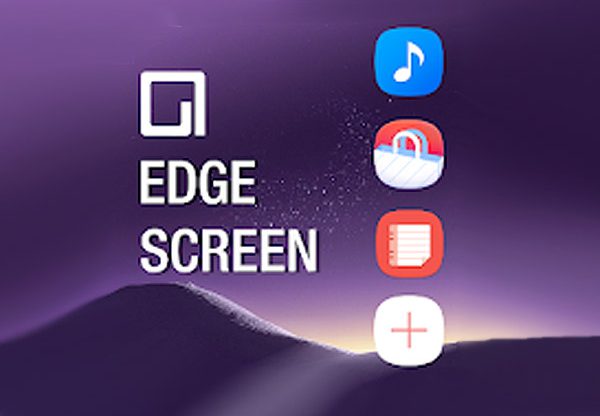
אחד האלמנטים הכי בולטים במכשירים האחרונים של סמסונג (Samsung), בסדרות מכשירי ה-Galaxy S וה-Galaxy Note שלה, הוא הקצוות המעוגלים משני הצדדים של המכשיר. מדובר באלמנט שקיבל את התגית Edge והפך למשהו כמעט ייחודי לחלוטין. מעט מאוד מכשירים "לקחו" מסמסונג את העיצוב הזה, כמו לדוגמה ב-U Pro של אלפון (Elephone) שנסקר כאן לאחרונה, אבל גם הם לא מציעים את השימושיות שסמסונג מציעה עם הקצוות הללו – תפריטי פעולות נגישים מהירים, ובמקרה שלה גם יחסית אלגנטיים למראה.
למעשה מדובר במשהו שעל פניו טבעי מאוד לביצוע במכשיר שמציע קצוות מהסוג הזה. מה יותר קל וברור מאשר להחליק את אצבע מהקצה המעוגל פנימה כדי לפתוח תפריט צדדי?
ושלא תחשבו לרגע שמדובר במשהו שסמסונג הציעה. ממש לא. כבר כמה וכמה שנים יש ב-Google Play אפליקציות שמציעות תפריטים צדדיים. בלקברי (BlackBerry), מאז שהפכה לסוג של מותג של היצרנית TCL, שילבה בחלק ממכשירי האנדרואיד שלה תפריט דומה ובאיכות גבוהה למדי – אבל סמסונג הצליחה לקחת את זה צעד אחד קדימה, וזה עוד יותר מוצלח כשלמכשירים יש כיום שוליים מזעריים כל כך.
אבל אם בכל זאת יש לכם מכשיר ישר קצוות, האם זה אומר באופן אוטומטי שאתם לא יכולים להשתמש ב-Edge של סמסונג? אז כנראה שלא במה שהחברה מציעה כחלק מהממשק/מערכת ההפעלה שלה, אבל משהו דומה בהחלט שכן – כי כמאמר האמירה שמלווה את עולם האפליקציות כמעט מההתחלה: יש אפליקציה (גם) לזה – טוב, במקרה המסוים הזה אם יש לכם אנדרואיד 5.0 ומעלה.
מישהו ראה את הידית הצבעונית
קוראים לאפליקציה Edge Screen – Edge Action והיא מאפשרת לכם למשוך מהצד כמה וכמה תפריטים צדדיים, אחד אחר השני, לעבור ביניהם בקלות שמאלה וימינה, ואף להגדיר אותם די בקלות. בכל תפריט כזה אפשר לשלב עד שמונה קיצורי דרך מתאימים, ויש לציין כי התפעול וההגדרה מאוד קלים להבנה ולשימושיות.
כדי לפתוח את התפריטים צריך לגרור פנימה – מימין או משמאל, לפי בחירה בתפריט ההגדרות – את "הידית הצבעונית" שגם עבורה אפשר לקבוע את המיקום המסוים מבחינת גובה, את העובי וגם את הצבע. אחרי שעושים זאת, כאמור אפשר לגרור את המסך שמאלה/ימינה כדי לעבור בין התפריטים כשהחלק של המסך שאינו תפוס בידי התפריט מציג מידע מסוים רלוונטי – כולל שורת נקודת בתחתית המסך שמראים את המיקום היחסי של התפריט בין כל השאר התפריטים, כשהוא ממוקם לצד צלמית גלגל השיניים שמובילה להגדרות.
כדי לסגור את התפריט לחלוטין פשוט צריך לבצע לחיצה על מקום ריק במסך.
בחלק העליון של המסך מוצג שם התפריט, ולחיצה על צלמית העיפרון שלצדו מספקת מעבר ישיר אל מסך ההגדרה של התפריט המסוים שמוצג באותו רגע על המסך. מסך הגדרת התפריט היחיד פועל באופן דומה עבור כל התפריטים הקיימים: מצד אחד מוצגים עד שמונה קיצורי הדרך שמוגדרים בתפריט באותו רגע ומצד שני כל האפשרויות האחרות. לחיצה על סימן המינוס מוחקת את האפשרות וגרירה של צלמית מהמאגר אל המקום הפנוי היא הפעולה שצריך לבצע כדי להוסיף אותה.
למצוא בדיוק את העיגול
במסכים מסוימים, כמו לדוגמה בתפריט ה-People Edge, יש גם אפשרות לבצע חיפוש כדי למצוא בדיוק את "העיגול" שרוצים להוסיף לתפריט. כל שינוי כזה הוא מיידי, ואין צורך בפעולת שמירה לאחריו כדי לשמור את התפריט המחודש.
ההגדרות הכלליות כאמור די פשוטות להבנה. ניתן לקבוע בין השאר, האם התפריט יוצג בצד ימין או שמאל, מה יהיה צבע הרקע של התפריטים השונים ועד כמה הם יהיו שקופים. והכי חשוב, אפשר לקבוע בקלות אלו תפריטי Edge יהיו פעילים או לא.
אז נכון, Edge Screen – Edge Action אינו פתרון יפה כמו הפתרון "המקורי" במכשירי ה-Edge של סמסונג, אבל הוא בהחלט שימושי, גם אם היה אפשר להשקיע בו קצת יותר אלמנטים ויכולת עיצוב – כי בכל זאת, נחמד אם היה אפשר לקבוע שם עצמאי לכל תפריט.
הגרסה בתשלום – בערך 7.70 שקלים עלותה – מורידה את הפרסומות ומאפשרת להוסיף עוד כמה תפריטים, אבל גם החינמית יכולה בהחלט לספק.
להורדה מ-Google Play לחצו כאן.








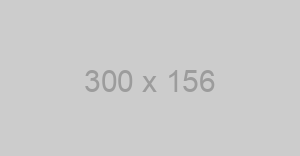


תגובות
(0)